Home Assistant是什么?智能家庭在你心目中是什么模样?我可不认为出张嘴Hey, Siri帮我开灯、帮扫地机器人设定每天下午3点开始打扫…就叫做智能居家,我个人觉得能够做到「自动化」才是真正的智能居家,像是当我回到家时,自动打开铁门及客厅灯,或是土壤太干时自动帮我将植物浇水到土壤湿度50%,又或者是洗好衣服时通知我等…自动化场景。而Home Assistant跟这些有什么关连,它又是什么东西呢?本文慢慢为大家说明,并且手把教大家如何安装这个能够让家里变聪明的智能管家Home Assistant。
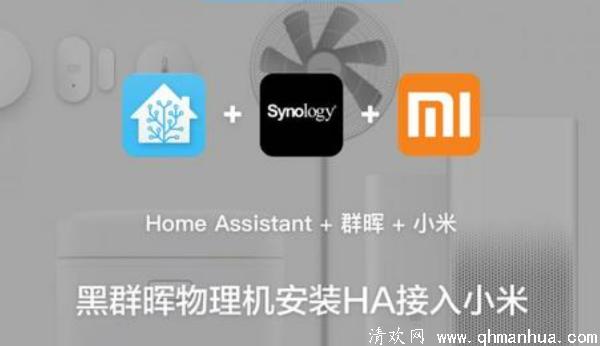
什么是Home Assistant?
说这么多,Home Assistant 到底是什么?这说来话长,由于市面上有许多品牌,举凡:小米、Apple、Google、Yeelight、IKEA、Philips 等厂商都有推出智能居家产品,像是音响、插座、电子锁、电灯、各式感应器等连网设备…不同品牌的产品,全部都得用不同的App 来操作及设定,对于使用者来说相当不便。
Home Assistant 便因此而生,它能够用来串连所有品牌,有点像平台的概念,让使用者能够把所有设备串起来,并且控制、查看设备、设定自动化场景等。
Home Assistant 完全开源免费,是智能中央家庭自动化控制系统,本身及其软件扩充程式都是用Python 编写而成,主要优点是本地控制和隐私,且支出非常广泛的智能居家设备和系统集成。
如何安装Home Assistant?
需要先备有以下6 个条件
–运作载体(主机):Raspberry Pi (树莓派),也可以用家中闲置电脑、NAS、Mac来搭建,我选用Raspberry Pi的原因是耗电量低且运作较稳定。
–记忆卡:准备microSD,烧录Home Assistant操作系统Hass.io的映像档使用。
–网络线(建议用网络线连接)
格式化miscroSD
不论你是新买microSD 还是家中旧的microSD,请先通过格式化工具,让记忆卡变干净后在进行烧录,避免待会运行时有错误发生。
Home Assistant 安装教学
使用Etcher 烧录Hass.io 映像档至miscroSD
新版的Etcher可以直接通过URL来下载映像档,Hass.io映像档连结可至Home Assistant官方页面查看
Home Assistant 安装
以我自己为例,则选择Raspberry Pi 4 32-bit,复制安装连结:
https://github. com/home-assistant/operating-system/releases/download/5.11/hassos_rpi4-5.11.img.xz
并回到Etcher后点击Flash from URL即可贴上。
完成烧录
贴上连结后,点击Select target 选择刚刚格式化的microSD,选好后按下Flash 进行烧录(烧录请等待一段时间)。这边有个重点是,烧录完成后电脑会跳出「是否格式化」的讯息,此时请点击「取消」,点击取消后,请再等待至miscroSD 自动退出电脑后,即可看到下图烧录成功画面。
系统建立完成
烧录成功后,请将树莓派插上记忆卡、网络线(接到Wi-Fi路由器上),接着打开浏览器,输入http://hassio.local:8123后,如果有看到下图画面,就代表安装成功啰!等待20分钟左右就会进入Home Assistant主画面。(PS用网络线比较稳定、简易,比较适合新手,这边我就不示范无线连接的方式啰,若你的环境不允许安装网络线,请参考网络上其它连接Wi-Fi方式教学)
Home Assistant 是什么
经过约20 分钟安装完毕后,就可以看到上图「创建帐号」画面,输入使用者名字、名称、密码后,就可以完成建立啦,建议名字、使用者名称都输入一样的,未来在设定上比较不会有因为翻译问题为自己带来麻烦。
Home Assistant 安装
登入后,如果你家里有Home Assistant 已经认识的设备,就会自动加入啰!以上就是Home Assistant 的安装篇~之后还有更多玩法、教学再继续为大家更新。
Home Assistant 操作教学
将所有电器、家电都汇入后,就可以在浏览器中轻松拥有一个「家中主控台」的主画面啰~
相关文章
- 微信系统技术升级中请稍后注册是什么意思07-28
- 布道者app 区块链布道者是什么07-15
- 拼多多500元提现钻石之后是什么-真的可以提现吗06-21
- 所有的积蓄一瞬间归零是什么感觉?曾经一夜暴富的朋友的真实自白05-26
- 比特币不可能一跌到底的原因是什么05-26
- htmoon和ht的关系是什么05-26
- TT语音都是什么人在玩05-25
- 2021抖音极速版提现失败是什么意思05-24
- 男生说的p站是什么意思啊-指的是什么软件05-20
- 全新NFT生态小狗币是什么来头05-14
最新文章
- 即时通讯软件解除网链屏蔽意味着什么09-14

 360借条逾期一年亲身经历分享
360借条逾期一年亲身经历分享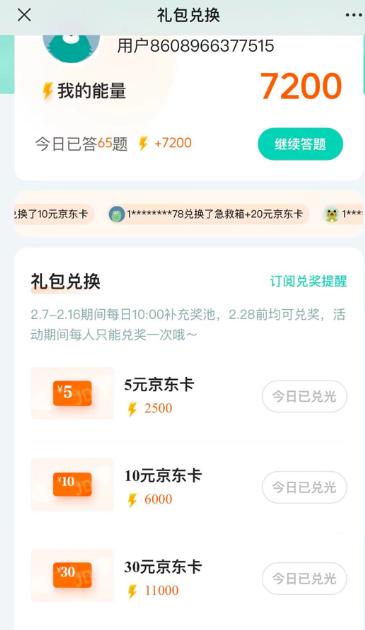 小荷app靠谱吗-是干嘛的软件
小荷app靠谱吗-是干嘛的软件 小天才游戏代码大全 小天才手表无限积分
小天才游戏代码大全 小天才手表无限积分


